现在很多会议都改为了线上会议,小伙伴们用得比较多的就是腾讯会议,在整理会议纪要时为了回看方便大家都想将腾讯会议录制视频为 mp4 格式,可是还是有不少小伙伴不知道腾讯会议怎么成录制 mp4 格式,电脑笔记网现在就来分享腾讯会议录制视频为 mp4 格式教程,教会大家这个技巧。
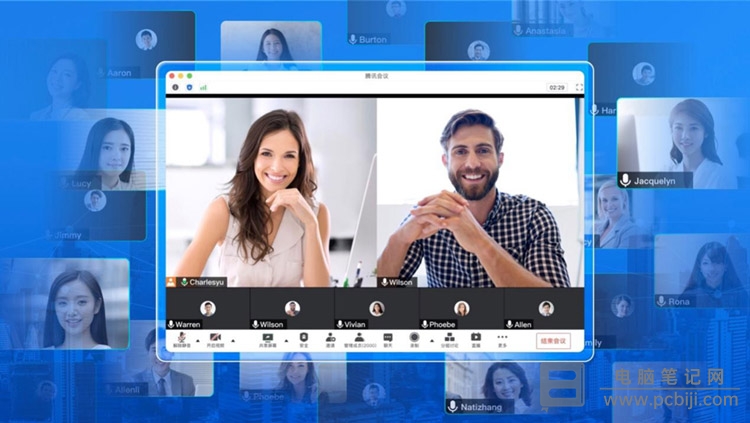
腾讯会议怎么成录制 mp4 格式
在开始线上会议时,打开腾讯会议,可以通过“会议号”加入自己要参加的会议;
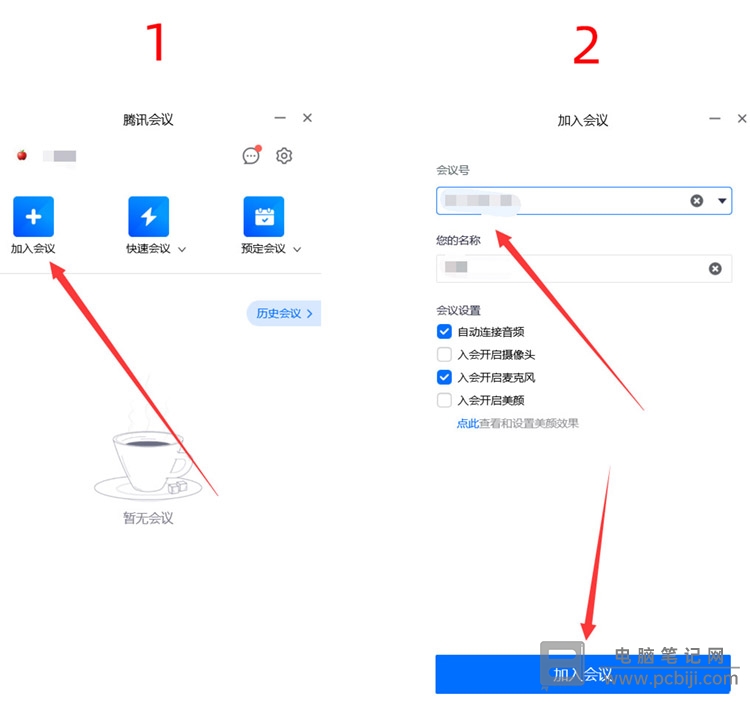
然后在下方按钮区域找到“录制”按钮,然后点击它;
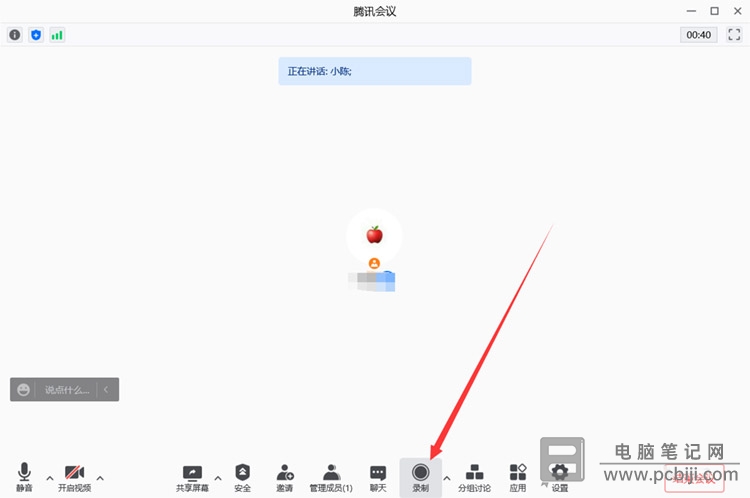
在线上会议结束时,可以点击“结束录制”按钮,腾讯会议会弹出提示窗口,提示内容为“会议结束时,录指文件将自动转换为 mp4 格式”;

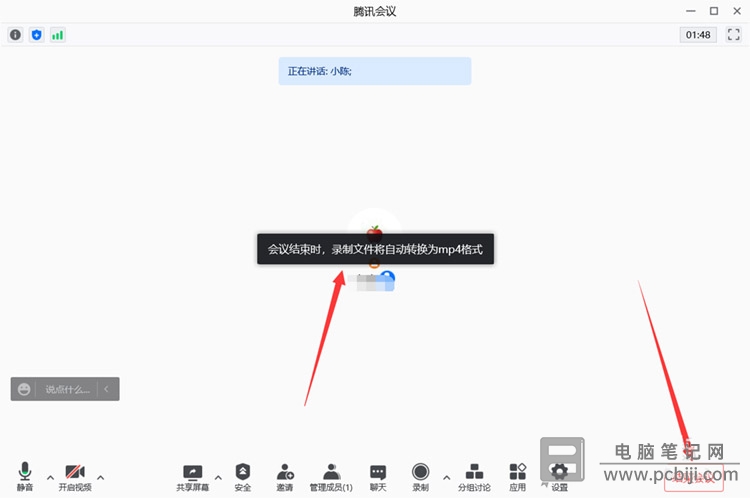
在视频格式自动转换为 mp4 后,腾讯会议还会自动打开 mp4 文件所在的位置,小伙伴们可以看到有一个新的 mp4 格式的视频文件。
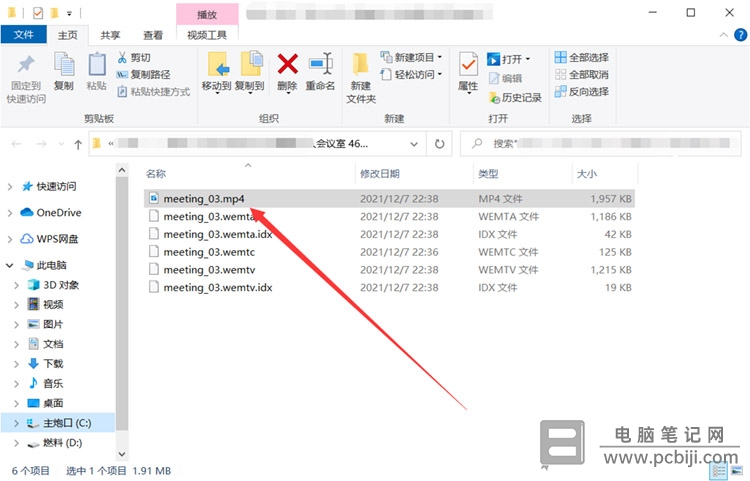
以上这些内容就是腾讯会议录制视频为 mp4 格式教程,总体上腾讯会议的体验还可以,小伙伴们不需要做太多设置就能将腾讯会议录制视频为 mp4 格式,如果还需要更多功能,大家可以到腾讯会议的“设置”中再找找,看看会不会有一些更方便的操作,可以留言告诉我们。
转载请注明:电脑笔记网 » 腾讯会议怎么成录制mp4格式_腾讯会议录制视频为mp4格式教程